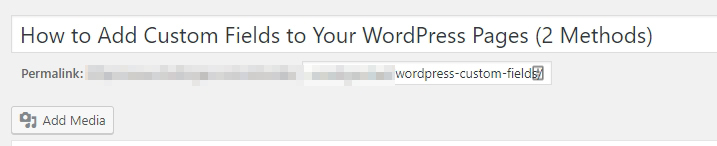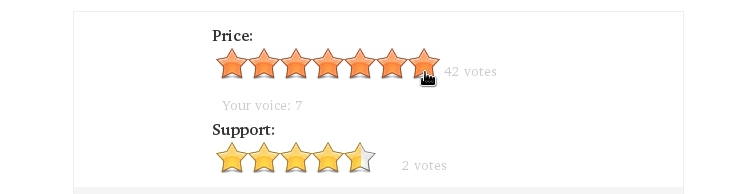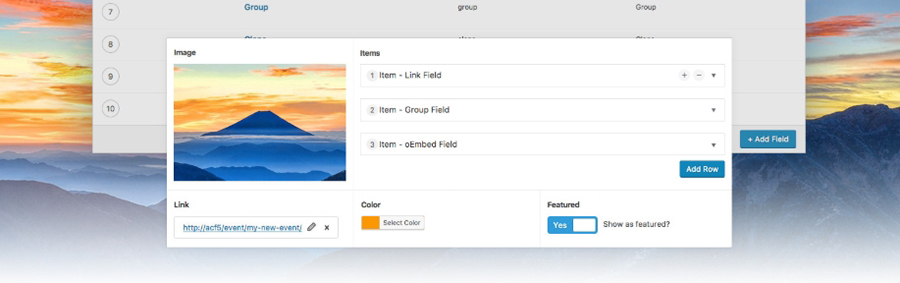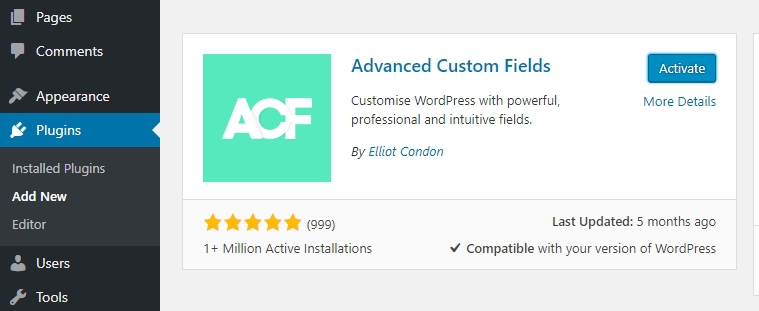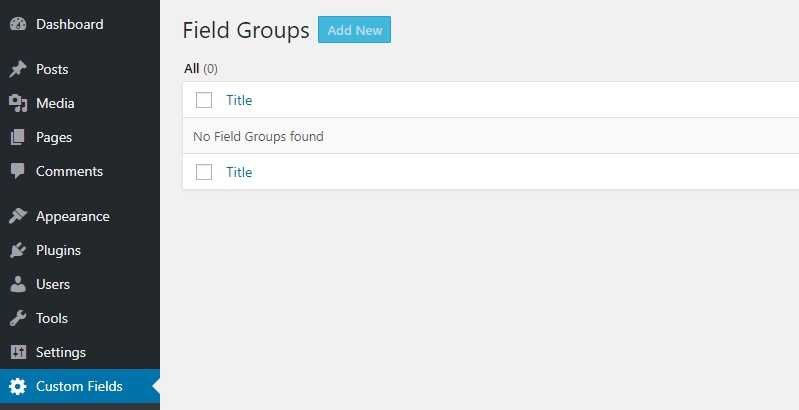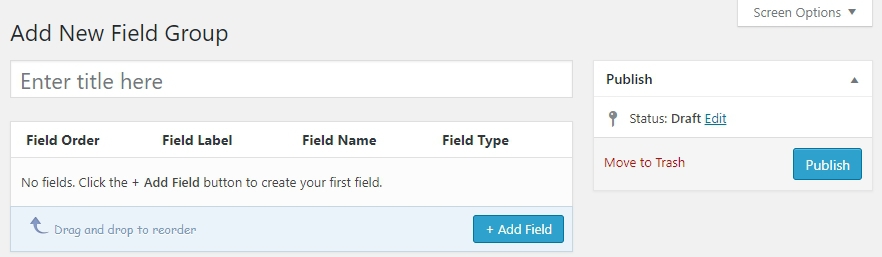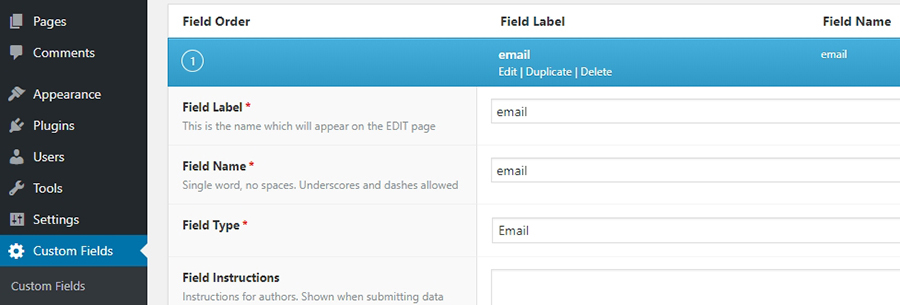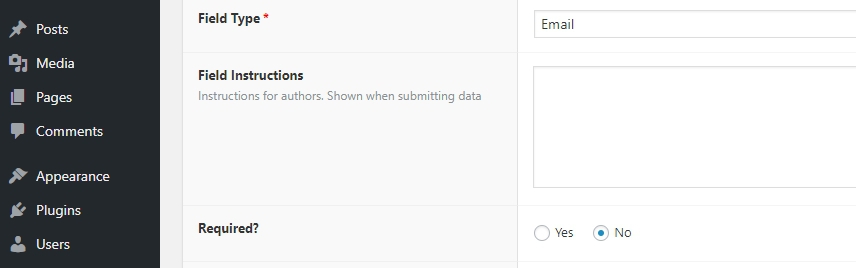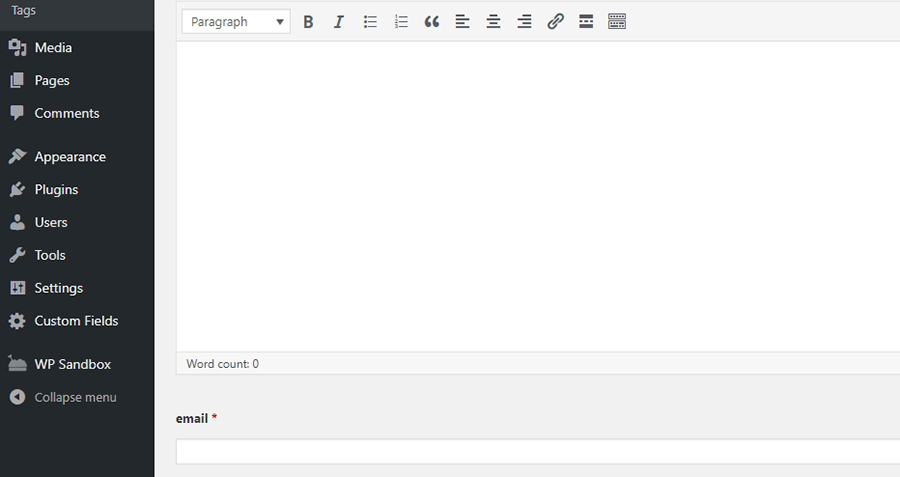Pada setiap post WordPress dan halaman mereka memiliki meta data masing-masing yang ada ditempat itu ada informasi penting yang beragam, misalnya deskripsi dan judul. Pada meta data biasanya ditambahkan secara otomatis pada platform dengan menggunakan field yang khusus. Metadata ini bisa dibuat sendiri oleh anda dengan menambahkan custom field pada WordPress terlebih dahulu.
Adapun cara untuk membuat metadata yang bisa anda lakukan sebagai berikut ini:
- Dengan menambahkan field pada WordPress dengan cara manual, kemudian mengedit theme supaya field tersebut bisa ditampilkan.
- Anda bisa menginstall plugin khusus custom field pada WordPress
Dan pada artikel kali ini, kami akan membahas tentang cara membuat custom field yang bisa anda tambahkan pada website WordPress anda. Serta kami berharap dengan adanya artikel ini bisa menambah wawasan dan serta paham tentang apa saja yang dibutuhkan untuk membuat custom field tersebut.
Pengertian Tentang Field WordPress
Field WordPress merupakan sebuah elemen yang ada pada halaman web atau aplikasi yang bisa anda gunakan untuk memasukan berbagai informasi. Field WordPress ini memiliki sebuah tampilan seperti yang dibawah ini:
Field ini memiliki beragam ukuran dan bentuk yang bisa anda pilih, contohnya field ini ada yang berbentuk check box dan ada yang berbentuk list box. Tidak terkecuali anda juga bisa mengatur field khusus berupa penanggalan dan field yang bisa menerima input dari teks yang khusus. misalnya huruf simbol-simbol.
Biasanya, orang yang menambahkan field ini memberikan berbagai hal tentang informasi. Umumnya, input ini digunakan untuk metadata, istilah ini sebagai data yang akan merujuk pada data yang lain.
Misalnya, pada judul postingan di WordPress menunjukan pada ringkasan isi konten. Judul yang seperti itulah yang secara teknis bisa masuk ke dalam kategori metadata tersebut.
Page categories, post tags, dan meta description merupakan 3 contoh untuk tipe metadata. dari ketiga metadata tersebut, ternyata mereka memiliki satu kesamaan, yaitu dari ketiga meta data tersebut bisa ditambahkan pada konten melalui field yang telah tersedia oleh WordPress atau plugin tertentu.
Sekalipun WordPress itu menyediakn field yang bisa digunakan secara otomatis, Biasanya orang-orang ingin membuat metadata sendiri yang tidak terdapat pada CMS WordPress ini. Dan dengan itulah anda akan membutuhkan custom field WordPress. Maka dengana field itu anda bisa menambahkan dan memasukkan data pada konten.
Apabila anda sudah tahu cara penggunaan tool yang benar serta paham terhadap langkah-langkah dengan pemasanganya, bisa saja anda bisa membuat custom field apa saja di platform CMS ini. Custom field yang biasanya di gunakan oleh salah satu penyedia hosting adalah tentang sistem peringkat dengan bintang.
Jika custom field ini bisa anda terapkan dengan berhasil, maka anda bisa menetapkan skor pada postingan dan bahkan bisa meminta pada visitor untuk menuliskan feedback mereka pada kolom komentar dan untuk penambahan komentar pada konten ada caranya sendiri.
Umumnya, ada beberapa orang yang memang masih bingung tentang perbedaan custom post type WordPress dengan custom field WordPress. Untuk membedakannya apabila anda belum paham simak penjelasan berikut ini:
- Custom post type WordPress merupakan sebuah jenis konten yang memang sudah terformat khusus. Contohnya halaman produk dan postingan review.
- Dan biasanya kebanyakan orang sering menambahkan custom field WordPress ke dalam custom post type.
- Tapi, kedua fitur ini bisa digunakan dengan terpisah.
Panduan Membuat Custom Field WordPress dan Menambahkan pada Post dan Page
Custom field WordPress juga sama seperti fitur WordPress lainnnya, alat ini bisa anda tambahkan pada post dan page bisa dengan manual atau menginstall sebuah plugin. Maka yang akan kami bahas terlebih dahulu cara custom field dengan plugin.
1. Custom Field WordPress Menggunakan Plugin Khusus
Ada banyak plugin khusus yang bisa anda gunakan untuk membuat sebuah custome field pada WordPress. Namun kami menawarkan satu plugin dengan keunggulannya yaitu Advance Custom Field.
Keunggulan dari plugin ini adalah sebagai berikut ini :
- Mudah anda gunakan
- Banyak custom field yang bisa anda pilih untuk digunakan dan ditambahkan
- Tidak lama, hanya hitungan menit saat menambahkan fitur custom field WordPress
Langkah pertama anda unduh, install dan aktifkan plugin Advance Custom Field tersebut dengan langkah-langkah sebagai berikut ini:
- Pertama anda masuk ke admin dashboard WordPress
- Kemudian buka menu plugin – add new
- Setelah itu pada kolom pencarian ketik Advance Custom Field.
- Lalu jangan lupa klik install now yang ada disamping nama plugin
- Dan tunggu sampai tulisan berubah menjadi activate
Jika plugin sudah berhasil anda install dan aktifkan, maka custom field akan muncul pada dashboard. Klik menu itu apabila anda ingin melihat tentang daftar custom field WordPress dan pastikan daftar itu masih kosong
Selanjutnya anda klik Add New untuk membuat sebuah grup yang akan memuat jumlah custom field di WordPress.
Kemudian dan klik pilihan Add Field dan buat label atau apapun itu yang bisa digunakan sebagai nama pada field baru. Jangan lupa untuk menentukan tipe field yang akan disetup.
Lihat contoh dibawah ini tentang membuat field EMAIL.
Cobalah anda untuk membuat sebuah instruksi supaya user lain pada website anda mengetahui apa yang perlu mereka lakakan dengan field baru tersebut. Sekalipun ini tidak penting, namun langkah ini bisa digunakan untuk sebuah latihan anda dalam membuat custom field :
Anda juga bisa memutuskan apakah field itu bersifat wajib atau tidak. Jika anda membuat field yang bersifat wajib, maka user harus diberi sebuah pernyataan tentang field tersebut supaya mereka bisa menyimpan post dan halaman yang diinginkan :
Pada plugin ini terdapat pengaturan tingkat lanjut, tapi untuk saat ini kami tidak membahas itu. Maka close atau tutup editor dan field baru pada daftar grup :
Kemudian anda harus menentukan dimana dan kapan grup custom field ini muncul. Maka gunakan pengaturan location sebagai konfigurasi tempat dan jadwal. Langkahnya sebagai berikut :
- Mengatur pilihan Display, Klik opsi berlabel Show this field group if
- Untuk contoh yang telah mengonfigurasi field bisa dilihat pada gambar dibawah ini :
- custom field ditampilkan pada post reguler
apabila anda ingin menggunakan Add Rule Group, anda bisa menambahakn locationnya lebih dari satu yang akan ditampilkan pada custom field WordPress yang baru.
Pengaturan terakhir yang harus anda lakukan adalah dengan mengonfigurasi dimana field itu kana muncul pada halaman editor. Field ini secara default akan muncul dibagian bawah texte editor. Jangan lupa untuk simpan field baru dengan klik Publish.
Field baru akan muncul pada bagian bawah editor, dibawah ini contohnya :
Perlu anda tahu, bahwa plugin Advance Custom Field hanya digunakan untuk membuat sebuah field serta tidak menampilkannya pada website.